简介:HTML是构建网页的基础技术,它使得我们可以将文本、图像和其他媒体元素组织成一个互联的互联网世界。本指南将介绍HTML的基础结构、标题和段落标签、无序列表、图片和链接标签、颜色与样式的设置、响应式设计、交互元素以及语义化标签等知识点。通过创建一个展示个人爱好的网页,你可以将这些HTML技能付诸实践,并通过保存为 my-hobbies-main.html 文件并在浏览器中查看,来欣赏你创建的个性化网页。 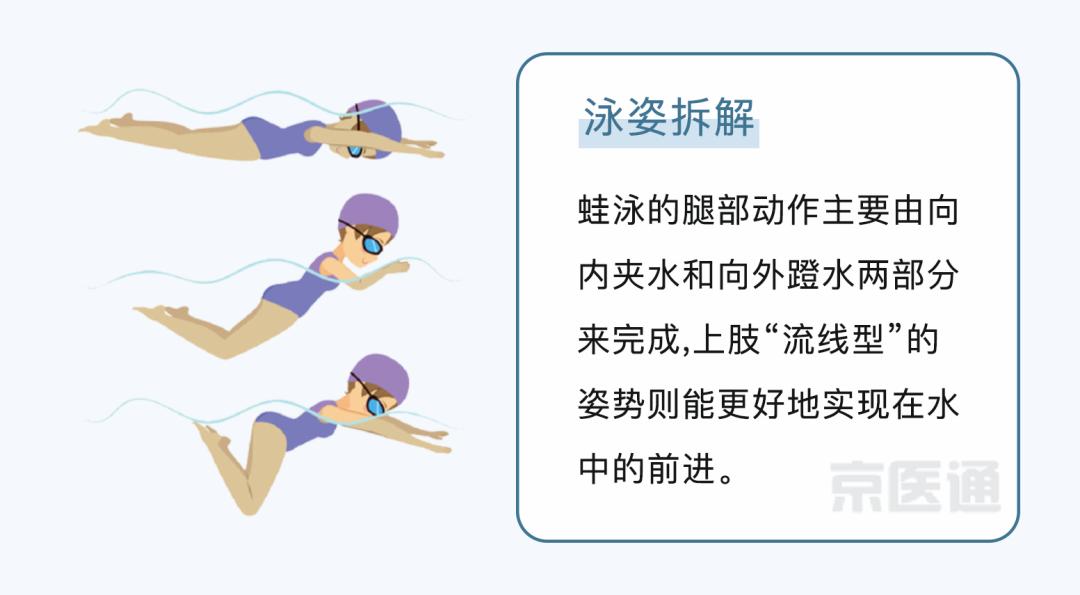
1. HTML基础结构的探索之旅
在互联网的海洋中,HTML是构建网站的基础。它像语言中的字母一样,是网页结构的基石。HTML文档由一系列的元素构成,而这些元素通过标签来定义。标签分为自闭合和双标签,自闭合标签如 <img> 、 <br> ,不需要闭合标签,而双标签如 <p> 、 <div> 则需要对应的结束标签来闭合。了解HTML的基本结构,可以帮助我们构建出清晰、逻辑性强的网页。让我们从一个最基础的HTML页面模板开始探索:
<!DOCTYPE html>
<html>
<head>
<title>页面标题</title>
</head>
<body>
<h1>这是一个一级标题</h1>
<p>这是一个段落。</p>
</body>
</html>
在上述代码中, <!DOCTYPE html> 声明了文档类型和HTML版本, <html> 标签是整个文档的根元素。 <head> 中包含了文档的元数据,而 <body> 内则是我们可见的页面内容。每个HTML页面都遵循这样的结构,就像所有房子都有地基一样。接下来的章节,我们将深入探讨如何使用不同的HTML标签,来赋予网页更加丰富的内容与结构。
2. 构建页面骨架 - 标题和段落标签
2.1 HTML标题标签的深入解析
2.1.1 标题标签的定义及语义重要性
标题标签在HTML文档中扮演着至关重要的角色。它们不仅帮助构建文档的结构框架,而且向搜索引擎、屏幕阅读器和其他辅助技术传达内容的层次结构。 <h1> 到 <h6> 的六个标题标签分别对应不同级别的标题, <h1> 是最高级别,通常用于页面或章节的主标题,而 <h6> 则是最低级别的子标题。这种层次结构的使用有助于保持内容的逻辑性和可读性。
标题标签的设计意图是反映文档结构,而非仅仅为了排版的视觉效果。因此,合理使用标题标签能够增强网页内容的可访问性,有利于搜索引擎优化(SEO),并提升用户体验。
2.1.2 各级标题的使用场景及注意事项
-
<h1>:通常用于页面的主标题,每个页面应该只有一个<h1>元素,用以强调页面的主要内容。 -
<h2>:二级标题,用于表示主标题下的重要分组或章节标题。 -
<h3>到<h6>:这些级别更细的标题,用于进一步细分内容。
在使用标题标签时,应注意以下几点:
- 确保标题标签的嵌套顺序逻辑清晰,反映内容的层级关系。
- 避免仅为了样式上的差异而使用不同级别的标题标签,而应依据内容的重要性来决定。
- 避免标题跳级使用,比如直接从
<h2>跳到<h4>,这会破坏文档结构的清晰度。
<h1>主标题</h1>
<h2>章节标题</h2>
<h3>小节标题</h3>
<h3>另一个小节标题</h3>
<h2>另一章节标题</h2>
<h3>小节标题</h3>
<h4>子小节标题</h4>
2.2 HTML段落标签的排版与格式化
2.2.1 段落标签的标准用法
<p> 标签是HTML中用于表示文本段落的基本元素。它是一个块级元素,意味着它会单独占一行显示。使用 <p> 标签包裹文本可以使网页的布局更加清晰,并且有助于搜索引擎更好地理解内容结构。
一个简单的段落示例代码如下:
<p>这是一个段落示例,它使用了HTML的段落标签。</p>
2.2.2 段落标签的样式调整技巧
段落标签的样式可以通过CSS进行调整,以满足设计和布局的需要。例如,可以通过CSS设置段落的字体大小、行高、颜色和对齐方式等。
p {
font-size: 16px;
line-height: 1.6;
color: #333;
text-align: justify;
}
通过调整 <p> 标签内的文本属性,可以实现不同的文本布局效果,如下所示:
<p style="font-size: 18px; font-weight: bold;">这是一个加粗且字体大小为18px的段落。</p>
<p style="text-align: center;">这个段落的文本将会居中显示。</p>
在实际开发中,建议不要过度依赖内联样式,而应使用外部或内部CSS样式表进行样式管理,以提高代码的可维护性和可读性。
通过以上对HTML标题和段落标签的深入解析,我们已经对构建网页的基本骨架有了更清晰的认识。接下来的章节中,我们将探讨列表和图片在页面内容丰富中的作用,以及如何创建具有互动性的链接和样式化的网页。
3. 列表与图片 - 页面内容的丰富
3.1 创建清晰有序的无序列表
3.1.1 无序列表标签的使用方法
无序列表在HTML中是用 <ul> 标签来定义的,而每个列表项则是通过 <li> 标签表示。无序列表通常用于展示项目符号形式的列表,它的特点在于列表项之间没有顺序之分。使用无序列表可以清晰地组织网页中的信息,使内容结构化,便于浏览者快速理解和查看。
创建无序列表的基本语法结构如下:
<ul>
<li>列表项 1</li>
<li>列表项 2</li>
<li>列表项 3</li>
</ul>
在上述代码中, <ul> 标签定义了整个无序列表的开始和结束,而 <li> 标签则用于定义每个独立的列表项。当你希望在网页上展示一组无顺序之分的选项时,无序列表是不二之选。
3.1.2 列表项的自定义样式应用
虽然无序列表默认的样式是带有项目符号的小圆点,但是通过CSS我们可以对这些样式进行自定义,使其更好地融入页面的整体设计中。这可以通过改变 <ul> 或 <li> 标签的CSS属性来实现,如设置 list-style 属性来改变标记样式,使用 padding 来调整列表项和周围内容的空间。
举个例子:
ul.custom-style {
list-style-type: square; /* 更改标记样式为方形 */
}
ul.custom-style li {
padding-left: 20px; /* 左侧内边距为20px */
}
<ul class="custom-style">
<li>列表项 1</li>
<li>列表项 2</li>
<li>列表项 3</li>
</ul>
上述代码中,我们首先通过 class 属性将一个自定义样式应用于无序列表,然后通过CSS改变了列表的标记样式以及增加了左侧的内边距,从而让列表在视觉上更加符合我们的设计需求。
3.2 图片标签的灵活运用
3.2.1 图片标签的属性详解
在HTML中,图片是通过 <img> 标签嵌入到页面中的。它是一个自闭合标签,需要至少包含两个属性: src 和 alt 。 src 属性指定图片的URL地址,而 alt 属性则提供图片内容的文字描述,这对搜索引擎优化和视障用户非常重要。
<img src="image-url.jpg" alt="图片描述">
<img> 标签还支持其他一些属性,如 width 和 height 可以指定图片的尺寸, title 属性可以为图片添加提示文本,这对于提升用户体验非常有帮助。还可以通过 style 属性直接在标签内设置图片样式。
3.2.2 图片的响应式处理与优化
随着移动设备的普及,响应式设计变得至关重要。响应式图片意味着图片能够在不同大小的设备上展现出最佳的视觉效果。为了实现这一点,我们可以利用HTML5提供的 <picture> 元素结合CSS媒体查询,来提供不同尺寸或分辨率的图片版本。
例如,我们可以这样使用 <picture> 元素:
<picture>
<source media="(min-width: 650px)" srcset="big-image.jpg">
<source media="(min-width: 465px)" srcset="medium-image.jpg">
<img src="small-image.jpg" alt="描述">
</picture>
在上述代码中, <picture> 元素内部包含多个 <source> 元素,它们根据不同的屏幕宽度条件来指定不同的图片资源。浏览器会根据当前视口的大小来决定使用哪个 <source> 元素定义的图片资源。这样可以确保在不同设备上都能加载最合适的图片尺寸,达到节省带宽和提升页面加载速度的效果。
此外,为了进一步优化图片,我们可以使用在线工具或代码库来压缩图片文件的大小。通过减少图片文件大小,可以有效提高网页加载速度,提升用户体验。
4. 链接与样式的结合 - 页面的互动性增强
4.1 超链接标签的高级用法
4.1.1 创建文本和图片超链接
超链接是网页互动性的核心,它们使得用户能够通过简单的点击跳转到其他页面或特定位置。在HTML中, <a> 标签用来创建超链接。一个基本的文本超链接的代码如下:
<a href="***">访问我的网站</a>
该代码段创建了一个文本超链接,当用户点击“访问我的网站”时,浏览器会导航到指定的URL地址“***”。
图片超链接则略有不同,利用 <img> 标签与 <a> 标签相结合来创建,如下所示:
<a href="***">
<img src="image.jpg" alt="示例图片">
</a>
在此例中,图片 image.jpg 被作为一个超链接的图标。点击图片后,用户将被导向到指定的URL。
在实现链接时,还可以使用 target 属性来控制链接的行为。常见的属性值包括 _self (默认,打开链接在当前窗口或标签页)、 _blank (在新窗口或标签页中打开链接)。
4.1.2 链接的目标属性及使用场景
链接的 target 属性是一个非常实用的功能,可以根据内容和用户习惯来选择合适的打开方式。以下是该属性的几种常见用法:
-
target="_self":在当前窗口或标签页中打开链接。这是默认行为,适用于大多数情况。html <a href="***" target="_self">在当前窗口打开</a> -
target="_blank":在新窗口或标签页中打开链接。这经常用于外部链接或用户可能会需要返回当前页面的场景。
html <a href="***" target="_blank">在新标签页打开</a>
-
target="_parent"和target="_top":这两个属性值通常用在嵌入式框架(iframe)中。_parent会将链接内容加载到当前框架的父框架中,而_top会加载到整个浏览器窗口中,忽略所有框架结构。
html <a href="***" target="_parent">在父框架中打开</a>
合理使用 target 属性可以显著提升用户体验,尤其是当链接需要在特定方式下打开时。不过,在使用 target="_blank" 时应考虑添加 rel="noopener noreferrer" 以防止安全风险,如下面的示例:
<a href="***" target="_blank" rel="noopener noreferrer">安全打开链接</a>
这告诉浏览器该链接会在新标签页打开,并且新页面不会有对原始页面的控制能力,同时也不会向新页面透露原始页面的引用来源。
4.2 CSS样式的应用与实践
4.2.1 CSS基础语法及选择器使用
CSS(层叠样式表)是网页设计中用来描述网页外观和格式化网页内容的样式表语言。CSS通过选择器来指定要样式化的HTML元素,并定义元素的视觉表现形式。
一个基础的CSS规则包括三个部分:选择器、属性和值。它们通过大括号 {} 包裹,用分号 ; 来分隔属性值对。下面是一个简单的示例:
p {
color: blue;
font-size: 14px;
}
在上面的例子中, p 是一个类型选择器,表示所有 <p> 元素。 color: blue; 和 font-size: 14px; 是属性和值对,分别设置文本颜色为蓝色,字体大小为14像素。
CSS还支持多种类型的选择器,包括:
- 类选择器:
.class { ... } - ID选择器:
#id { ... } - 属性选择器:
[type='text'] { ... } - 伪类选择器:
a:hover { ... } - 伪元素选择器:
p::first-line { ... }
掌握不同选择器的使用是管理复杂页面样式的基石。例如,下面是一个类选择器和ID选择器的使用案例:
.my-class {
background-color: yellow;
}
#my-id {
font-weight: bold;
}
在HTML中,我们这样应用它们:
<p class="my-class">这是一个类选择器样式的段落。</p>
<p id="my-id">这是一个ID选择器样式的段落。</p>
4.2.2 页面布局的CSS实现方法
创建复杂的页面布局是前端开发的核心任务之一,CSS提供了多种布局技术,包括盒模型、定位、浮动和弹性盒(Flexbox)等。
盒模型是CSS布局的基础,它规定了元素框处理元素的边距(margin)、边框(border)、填充(padding)和实际内容(content)的方式。每个HTML元素都可以视为一个盒模型。
定位允许你控制元素的位置。使用 position 属性,你可以将元素固定( fixed )、相对( relative )或绝对( absolute )于页面上。如下是一个定位的使用示例:
.positioned-element {
position: absolute;
top: 80px;
left: 100px;
}
弹性盒(Flexbox)布局提供了一种更加灵活的方式来对齐和分布容器内部元素的空间,即使它们的大小未知或是动态变化的。这对于响应式设计非常有用。
.container {
display: flex;
justify-content: space-between;
align-items: center;
}
在上面的代码中, .container 是一个弹性容器。它的子元素会沿主轴(默认为水平方向)均匀分布,并在交叉轴上居中对齐。
这些CSS布局技术的组合使用是实现现代网页布局的关键。每种技术都有其独特的优势和适用场景,开发者应当根据具体需求选择合适的布局方法。
在本章节中,我们深入探讨了超链接标签的高级用法,并详细解释了CSS基础语法、选择器的运用以及页面布局的实现方法。通过实际的代码示例和说明,我们学习了如何创建文本和图片超链接以及如何有效地应用CSS来美化和布局我们的网页。随着对这些概念和技巧的理解加深,我们可以开始构建更为动态和交互式的网页体验。
5. 让页面“活”起来 - HTML5的创新元素
HTML5不仅仅是在数字上的升级,它为网页带来了革命性的改变,增加了许多创新的元素和API,让网页应用可以更加丰富和互动。这一章,我们将深入探讨HTML5中的一些重要元素,以及如何将它们运用在现代网页设计和开发中。
5.1 HTML5交互元素的应用
5.1.1 表单元素的增强及新特性
HTML5为表单元素带来了诸多改进,包括对输入类型(type)的扩展、表单验证的内置支持以及一些新的表单控件。这些改进不仅提升了用户界面的友好性,也增强了数据收集的有效性和安全性。
新的输入类型
HTML5引入了多种新的输入类型,如 email 、 url 、 date 等,这些可以帮助我们在用户输入时提供更多的指导,并且能够更容易地进行前端验证。
<input type="email" name="email" required>
<input type="url" name="homepage" placeholder="***">
<input type="date" name="birthday">
输入控件的增强
在HTML5中, <input> 标签增加了 placeholder 属性,可以在输入框内显示提示信息,当用户开始输入时,提示信息会自动消失。
<input type="text" name="search" placeholder="Search here...">
表单验证
HTML5通过 required 、 pattern 、 min 、 max 等属性支持客户端验证,这不仅减少了服务器端的负担,也使用户在提交表单前能够得到即时反馈。
<form action="/submitForm" method="post">
<input type="text" name="username" required pattern="^[A-Za-z0-9_]{5,}$">
<input type="submit" value="Submit">
</form>
5.1.2 多媒体元素的集成与控制
多媒体在现代网页中占据着重要地位,HTML5通过 <audio> 和 <video> 元素使得网页能够直接播放音视频内容,无需依赖插件。
音频与视频的简单使用
使用 <audio> 和 <video> 标签,可以轻松嵌入音频和视频文件,并通过简单的属性进行控制。
<audio controls>
<source src="audio.mp3" type="audio/mpeg">
Your browser does not support the audio element.
</audio>
<video width="320" height="240" controls>
<source src="movie.mp4" type="video/mp4">
<source src="movie.ogg" type="video/ogg">
Your browser does not support the video tag.
</video>
音视频属性与API
HTML5不仅提供了基本的播放控件,还引入了众多属性和API,如 autoplay 、 muted 、 loop 等,以及 MediaController ,这些让开发者可以更细致地控制媒体的行为。
<video id="myVideo" width="320" height="240" controls autoplay loop>
<source src="movie.mp4" type="video/mp4">
</video>
<script>
var myVideo = document.getElementById("myVideo");
myVideo.muted = true; // Mute the video
</script>
自定义控件
开发者也可以使用JavaScript和CSS来自定义音视频控件,这可以提供更为统一和美观的用户体验。
#myVideo::-webkit-media-controls-panel {
background-color: #f0f0f0;
}
5.2 HTML5语义化标签的正确使用
5.2.1 语义化标签的优势与适用范围
HTML5引入了一系列新的语义化标签,比如 <section> 、 <article> 、 <nav> 、 <aside> 、 <header> 、 <footer> 等。这些标签不仅有助于构建更加清晰的文档结构,而且对搜索引擎优化(SEO)有着显著的影响。
使用语义化标签的意义
使用语义化标签可以让HTML文档的结构更清晰,提高了可读性和可维护性。同时,它还有助于屏幕阅读器等辅助工具更好地解释网页内容。
<header>
<h1>网站标题</h1>
</header>
<section>
<article>
<h2>文章标题</h2>
<p>文章内容...</p>
</article>
<article>
<h2>另一篇文章标题</h2>
<p>另一篇文章内容...</p>
</article>
</section>
<footer>
<p>版权信息</p>
</footer>
语义化标签的适用范围
不同的语义化标签有其特定的使用场景,比如 <header> 和 <footer> 通常用于文档或章节的头部和底部, <article> 用于表示一个独立的块级内容区域,而 <section> 则用于对文档内容进行分段。
5.2.2 结构化内容的页面布局实践
利用HTML5的语义化标签,我们可以创建结构清晰的页面布局。这样的布局不仅有利于提升页面的可读性,也方便后续的样式设计和内容管理。
结构化内容的构建
在构建页面布局时,先使用HTML的语义化标签定义文档结构,然后通过CSS对每个部分进行样式设计。
<section id="main-content">
<article id="welcome">
<h1>欢迎来到我们的网站</h1>
<p>这里是内容介绍...</p>
</article>
<aside id="sidebar">
<h2>侧边栏标题</h2>
<p>这里是侧边栏内容...</p>
</aside>
</section>
响应式设计的适应
在响应式设计中,通过语义化标签定义的结构可以帮助我们更好地适应不同设备的屏幕尺寸。每个语义化区域可以作为响应式布局的模块,独立进行样式调整。
/* 适应小屏幕设备 */
@media (max-width: 768px) {
#main-content {
flex-direction: column;
}
#sidebar {
order: 2;
}
}
通过上述内容的讲解,HTML5带来的不仅仅是新元素的增加,更是一种全新的网页开发理念。将语义化标签和交互元素有效地结合在一起,不仅可以提升开发的效率,也能极大地改善最终用户的网页体验。下一章我们将继续探索如何让网页更加适应不同屏幕设备,实现真正的响应式设计。
6. 响应式设计 - 适配各种屏幕设备
在当今多元化的设备环境下,用户可以使用各种屏幕尺寸的设备来访问网页。响应式设计成为了网站开发者的必备技能,它通过使用灵活和适应性强的布局,确保网页在不同设备上能够提供一致的用户体验。
6.1 响应式设计的概念与重要性
响应式设计是建立在几个核心理念上的,它关乎如何让网站灵活适应任何屏幕尺寸,而不牺牲内容或功能的完整性。
6.1.1 响应式设计的基本理念
响应式设计的核心在于灵活的布局,这种布局是基于流式网格系统,利用百分比宽度而非固定像素来定义元素尺寸,确保元素宽度随浏览器窗口变化而变化。媒体查询(Media Queries)是响应式设计的另一关键技术,它允许我们根据不同的屏幕尺寸应用不同的CSS规则。例如,我们可以为桌面屏幕、平板和手机设置不同的样式,如字体大小、布局排列和图片大小等。
6.1.2 响应式设计的市场趋势
随着移动设备的普及,越来越多的网站流量来自手机和平板电脑。响应式设计不仅提升了用户体验,还因减少了维护多个版本网站的需要而变得成本效益更高。根据Google的报告,移动设备上的搜索量已经超过了桌面设备,因此,响应式网站对于搜索引擎优化(SEO)也是至关重要的。
6.2 响应式布局的实现技巧
实现响应式布局是一个涉及多个层面的过程。下面将介绍两种核心技巧:媒体查询的应用与优化,以及响应式框架的选择与整合。
6.2.1 媒体查询的应用与优化
媒体查询允许我们根据不同的屏幕尺寸和特性,为页面应用不同的CSS样式。以下是一个基本的媒体查询例子:
/* 基础样式 */
.container {
width: 100%;
padding: 20px;
}
/* 当屏幕宽度为600px及以下时 */
@media only screen and (max-width: 600px) {
.container {
padding: 10px;
}
}
/* 当屏幕宽度为600px至900px之间时 */
@media only screen and (min-width: 600px) and (max-width: 900px) {
.container {
padding: 15px;
}
}
在上面的CSS代码中, .container 类在不同屏幕尺寸下有不同的内边距设置。媒体查询中, max-width 和 min-width 属性用于指定媒体查询激活的屏幕宽度范围。
为了优化媒体查询的应用,建议将媒体查询语句放在各自相关的样式规则之内,并且在CSS中按照屏幕尺寸从小到大排列,以提高维护效率和可读性。
6.2.2 响应式框架的选择与整合
许多前端开发者倾向于使用现有的响应式框架来加速开发过程。这些框架提供了预先设计好的网格系统、UI组件和定制的CSS规则,能够帮助开发者快速实现响应式布局。Bootstrap、Foundation和Materialize是目前最流行的响应式框架。
例如,Bootstrap的栅格系统可以让我们轻松创建响应式的布局:
<div class="container">
<div class="row">
<div class="col-sm-6 col-md-4">
<!-- 内容 -->
</div>
<div class="col-sm-6 col-md-4">
<!-- 内容 -->
</div>
<div class="col-sm-6 col-md-4">
<!-- 内容 -->
</div>
</div>
</div>
上面的HTML示例使用了Bootstrap的栅格类来创建三个等宽的列,当屏幕宽度小于576px时,这些列会堆叠显示;而当屏幕宽度在768px至991px之间时,每行会显示两个列。
整合响应式框架时,需要注意不要包含重复的样式和脚本,以及避免与现有CSS规则冲突。此外,可以结合自定义的CSS规则来进一步微调框架的默认样式,以满足特定的项目需求。
在响应式设计中,测试是关键。开发者需要在实际设备或使用设备模拟器来进行测试,确保网站在各种屏幕尺寸和分辨率下均能正确显示。通过这些方法,无论用户使用何种设备,都能确保提供无缝的用户体验。
7. 综合应用 - 实现一个完整的网页项目
7.1 网页项目的规划与结构设计
在实际开发一个网页项目之前,项目规划与结构设计是一个关键步骤。这一环节涉及到内容策划、布局规划以及页面架构的设计,这些因素将直接影响到最终用户的体验和网页的可维护性。
7.1.1 网页内容的策划与布局规划
内容策划通常包括确定目标受众、撰写页面内容、决定信息架构等。布局规划则是在内容策划的基础上,将内容组织成合理、直观的布局形式。例如,您可以使用线框图工具来规划页面的布局,以确保内容的清晰布局和合理的视觉流程。
7.1.2 页面架构的逻辑思考与设计
页面架构的设计要围绕用户体验的中心进行,清晰的导航、合理的分组、一致的布局都是其要点。在设计页面架构时,要考虑到网站的访问路径,如何快速引导用户获取他们需要的信息,如何设计让网站对搜索引擎更加友好等。在此基础上,需要构建合理的信息层次结构,包括:
- 明确的主导航栏设计,方便用户快速定位。
- 一个内容中心区域,承载主要内容展示。
- 配合相关的次导航或侧边栏,增强信息的可访问性。
7.2 功能实现与细节优化
功能实现是指把项目规划和结构设计落实到具体的代码上,通过编程技术让网页“活”起来。而细节优化则是在功能实现的基础上,对页面的交互、样式、性能等方面进行打磨,以提升用户的整体体验。
7.2.1 项目中关键功能的代码实现
在具体编码实现过程中,先确定项目的开发环境,如选择合适的文本编辑器、安装必要的开发工具和插件等。然后,可以开始使用HTML、CSS、JavaScript等技术实现页面功能。例如,可以使用表单标签创建用户注册、登录界面,或者使用JavaScript来实现页面的动态交互效果。
举个例子,以下是一个简单的HTML表单元素代码块,用于收集用户的注册信息:
<form action="/submit-form" method="post">
<label for="username">用户名:</label>
<input type="text" id="username" name="username" required>
<label for="password">密码:</label>
<input type="password" id="password" name="password" required>
<input type="submit" value="提交">
</form>
此表单使用了 action 属性来指明提交后的处理页面, method 属性定义了提交方法为POST。 label 标签的使用增加了可访问性,允许用户点击标签来聚焦到对应的输入框。
7.2.2 用户体验的细节打磨与测试
用户体验的打磨是一个持续的过程。这不仅包括前端的交互设计,还涉及后端的响应时间、服务器的稳定性等。在功能开发完成后,需要进行多轮的测试,包括但不限于功能测试、兼容性测试、性能测试和用户体验测试。通过这些测试,可以发现并解决一些潜在的问题,确保网页项目在各种环境下都能顺畅运行。
针对用户体验的优化工作,可以使用一些性能监控工具来辅助,例如Google Lighthouse,它提供了页面加载性能、无障碍性、SEO等方面的评估报告。此外,记录用户反馈也是优化用户体验的重要环节,从中可以学习到用户的实际需求和偏好,进一步提升产品质量。
在本章中,我们了解了如何从项目规划和结构设计的角度出发,构建合理的网页架构,并通过实现关键功能和细节优化,来创建一个用户体验优良的网页项目。通过综合应用HTML、CSS、JavaScript等技术,网页项目才能真正“活”起来,而不断的测试与优化则是提升项目质量的关键。
简介:HTML是构建网页的基础技术,它使得我们可以将文本、图像和其他媒体元素组织成一个互联的互联网世界。本指南将介绍HTML的基础结构、标题和段落标签、无序列表、图片和链接标签、颜色与样式的设置、响应式设计、交互元素以及语义化标签等知识点。通过创建一个展示个人爱好的网页,你可以将这些HTML技能付诸实践,并通过保存为 my-hobbies-main.html 文件并在浏览器中查看,来欣赏你创建的个性化网页。
























 1484
1484

 被折叠的 条评论
为什么被折叠?
被折叠的 条评论
为什么被折叠?








